วิธีเพิ่มไฟล์เสียงลงในไซต์ WordPress ของคุณ
เผยแพร่แล้ว: 2022-09-14หากคุณต้องการเพิ่มไฟล์เสียงในไซต์ WordPress ของคุณ มีหลายวิธีที่คุณสามารถดำเนินการได้ คุณสามารถอัปโหลดไฟล์เสียงไปยังไลบรารีสื่อของ WordPress แล้วแทรกลงในโพสต์หรือหน้า หรือคุณสามารถใช้ปลั๊กอินเพื่อเพิ่มไฟล์เสียงลงในไซต์ของคุณได้ หากคุณกำลังจะเพิ่มไฟล์เสียงเพียงไม่กี่ไฟล์ในไซต์ WordPress การอัปโหลดไปยังไลบรารีสื่อของคุณอาจเป็นวิธีที่ง่ายที่สุด ในการดำเนินการนี้ เพียงไปที่ส่วนเพิ่มสื่อของแดชบอร์ด WordPress แล้วอัปโหลดไฟล์เสียงที่คุณต้องการใช้ เมื่ออัปโหลดแล้ว คุณสามารถแทรกลงในโพสต์หรือหน้าใดก็ได้ในไซต์ของคุณโดยคลิกที่ปุ่ม "เพิ่มสื่อ" แล้วเลือกไฟล์เสียงที่คุณต้องการแทรก หากคุณต้องการเพิ่มไฟล์เสียงจำนวนมากลงในไซต์ WordPress ของคุณ หรือหากคุณต้องการควบคุมวิธีแสดงไฟล์เสียงเหล่านั้นให้มากขึ้น การใช้ปลั๊กอินอาจเป็นทางเลือกที่ดีกว่า มีปลั๊กอินต่างๆ มากมายที่คุณสามารถใช้เพิ่มไฟล์เสียงในไซต์ WordPress ของคุณได้ และปลั๊กอินแต่ละตัวก็มีคุณสมบัติและตัวเลือกต่างๆ ของตัวเอง ตัวอย่างเช่น ปลั๊กอินเครื่องเล่นเสียง ช่วยให้คุณสามารถอัปโหลดไฟล์เสียงไปยังไซต์ WordPress แล้วฝังลงในบทความและหน้าโดยใช้รหัสย่อ ปลั๊กอินนี้ยังให้ตัวเลือกแก่คุณในการเพิ่มปุ่มเล่นให้กับไฟล์เสียงของคุณ เพื่อให้ผู้เยี่ยมชมสามารถเล่นได้โดยตรงจากโพสต์และเพจของคุณ หากคุณต้องการควบคุมวิธีแสดงไฟล์เสียงของคุณมากขึ้น ปลั๊กอินเครื่องเล่น WP Audio อาจเป็นตัวเลือกที่ดีกว่า ปลั๊กอินนี้ช่วยให้คุณสามารถอัปโหลดไฟล์เสียงไปยังไซต์ WordPress แล้วฝังลงในบทความและหน้าโดยใช้รหัสย่อ อย่างไรก็ตาม ไม่เหมือนกับปลั๊กอินเครื่องเล่นเสียง ปลั๊กอินนี้ยังให้ความสามารถในการปรับแต่งอินเทอร์เฟซของโปรแกรมเล่น ดังนั้นคุณจึงสามารถเปลี่ยนสี ขนาด และเลย์เอาต์ของเครื่องเล่นได้ ไม่ว่าคุณจะเลือกเพิ่มไฟล์เสียงในไซต์ WordPress ด้วยวิธีใด อย่าลืมทดสอบทุกอย่างก่อนที่จะเผยแพร่ ด้วยวิธีนี้ คุณจึงมั่นใจได้ว่าทุกอย่างทำงานตามที่ควรจะเป็น และผู้เข้าชมของคุณจะสามารถได้ยินไฟล์เสียงที่คุณเพิ่มลงในไซต์ของคุณ
วิธีเพิ่ม > การฝังเสียงใน WordPress (3 วิธีง่ายๆ) WordPress เวอร์ชัน 3.0 ทำให้การเพิ่มและฝังไฟล์เสียงเป็นเรื่องง่ายโดยไม่ต้องใช้ปลั๊กอิน หากคุณไม่ต้องการโฮสต์ไฟล์เสียงโดยตรง คุณสามารถใช้แพลตฟอร์มอย่าง SoundCloud เพื่อฝังไฟล์ได้ คุณสามารถเพิ่มเสียงลงในไซต์ WordPress ของคุณได้หลายวิธี คุณสามารถฝังไฟล์เสียงจาก SoundCloud ได้โดยไปที่โพสต์หรือหน้า เมื่อคลิกเครื่องหมาย + คุณสามารถค้นหา 'SoundCloud' จากนั้นเลือกบล็อก SoundCloud และคัดลอกลิงก์เสียง จำเป็นต้องมีปลั๊กอินสำหรับฟังก์ชันเครื่องเล่นเสียง หากคุณต้องการฟังก์ชันเพิ่มเติม มีปลั๊กอินเครื่องเล่นเสียงของ WordPress อยู่สองสามตัว
เพียงคลิกปุ่มเพิ่มสื่อบนหน้าจอแก้ไขโพสต์เพื่อเพิ่ม ไฟล์เสียงเดียว ในบัญชี WordPress ของคุณ ทางด้านขวา คุณจะเห็นป๊อปอัปตัวอัปโหลดสื่อ หากต้องการอัปโหลดไฟล์เสียง ให้คลิกที่ปุ่มอัปโหลดไฟล์ หลังจากอัปโหลด คุณจะต้องคลิกที่แทรกลงในโพสต์
ฉันจะฝังไฟล์เสียงใน WordPress ได้อย่างไร
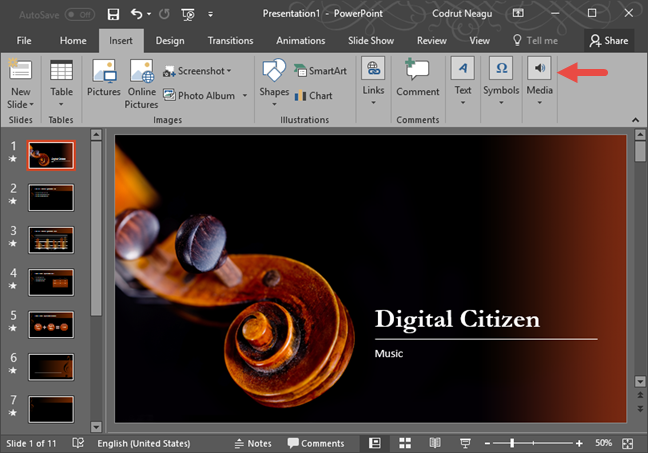 เครดิต: www.digitalcitizen.life
เครดิต: www.digitalcitizen.lifeในการฝังไฟล์เสียงใน WordPress เพียงอัปโหลดไฟล์ไปยังไลบรารีสื่อของคุณ จากนั้นคัดลอกและวาง URL ลงในเครื่องมือแก้ไขบทความ คุณยังสามารถใช้รหัสย่อ [ เสียง src=”URL “] เพื่อฝังไฟล์เสียง
คุณสามารถแทรกเสียงลงในไซต์ WordPress ได้เพียงไม่กี่คำ แพลตฟอร์มนี้มีรูปแบบไฟล์เสียงที่หลากหลาย รวมถึงความสามารถในการสร้างเพลย์ลิสต์ เป้าหมายของบทความนี้คือการสาธิตวิธีการต่างๆ ในการเพิ่มไฟล์เสียงลงในเว็บไซต์ของคุณ จากนั้นเราจะจัดเตรียมรายการปลั๊กอินสำหรับเล่นเสียงของ WordPress พบประเภทไฟล์เสียงที่บีบอัด เช่น MP3, WAV หรือ AIF/AIFF บนอินเทอร์เน็ต คุณสามารถใช้ Free Lossless Audio Codec (FLAC), Apple Lossless (ALAC) และ Monkey's Audio (APE) Web Audio API เพื่อจำลองคุณสมบัติการผลิตเสียงบนเดสก์ท็อปของการกรอง มิกซ์ และประมวลผล และอื่นๆ ได้อย่างสมบูรณ์ แพลตฟอร์ม WordPress ทำให้การรวมเสียงเป็นเรื่องง่าย
ลักษณะที่สำคัญที่สุดของฟังก์ชันนี้สามารถรับรู้ได้ด้วยความช่วยเหลือของปลั๊กอินต่างๆ หนึ่งในแง่มุมที่สำคัญที่สุดของการโปรโมตพอดคาสต์คือความสามารถของ PowerPress ในการทำเช่นนั้น หากคุณไม่คุ้นเคยกับ ปลั๊กอินเสียง PowerPress จะให้คำแนะนำทีละขั้นตอนในการสร้างพอดคาสต์แรกของคุณ AudioIgniter เป็นเครื่องมือที่ยอดเยี่ยมในการขายเพลงจากไซต์ของคุณ หากคุณกำลังมองหา ตอนนี้คุณสามารถขายเพลงของคุณแบบดิจิทัลได้อย่างง่ายดายด้วยปลั๊กอินการรวม WooCommerce คุณสามารถเพิ่มแทร็กหลายแทร็กลงในเพลย์ลิสต์ด้วยคุณสมบัติการอัปโหลดจำนวนมาก ตำแหน่งของผู้เล่นสามารถเปลี่ยนแปลงได้บนหน้า และสีของผู้เล่นสามารถเปลี่ยนแปลงได้ คุณสามารถเพิ่มไฟล์เสียงลงในเว็บไซต์ WordPress ของคุณได้หลายวิธี
เครื่องเล่นสื่อที่สามารถเล่นได้บนเบราว์เซอร์และอุปกรณ์ส่วนใหญ่ได้มาจากการใช้กระบวนการที่เรียบง่ายแต่มีประสิทธิภาพ การรวมเสียงเข้ากับเว็บไซต์สตรีมเพลงอย่าง SoundCloud เป็นเรื่องง่าย หรือคุณสามารถใช้เนื้อหา SoundCloud ที่มีอยู่เพื่อสร้างเว็บไซต์ใหม่ได้ ไฟล์เสียงและเพลย์ลิสต์สามารถฝังได้โดยใช้ API หรือปลั๊กอินของบุคคลที่สาม หรือคุณสามารถเพิ่มลงในไซต์ของคุณได้โดยตรง สลับแท็บ Embed ไปที่แท็บ Embed ในเมนูป๊อปอัป จากนั้นโค้ด WordPress จะปรากฏขึ้น หากคุณต้องการคัดลอกและวางโค้ดนี้ ให้ใช้ตัวแก้ไขข้อความหรือโค้ดบนหน้าหรือโพสต์ WordPress ของคุณ
คุณสามารถฝังเสียงใน WordPress ได้หรือไม่?
คุณฝังเสียงใน WordPress ได้อย่างไร?
สามารถฝังเสียงใน WordPress ได้โดยใช้วิธีการอัปโหลด เช่นเดียวกับโค้ดฝังตัว HTML ที่คุณคัดลอกและวาง นี่เป็นวิธีการที่ใช้กันมากที่สุดโดยแพลตฟอร์ม CMS เช่นเดียวกับผู้สร้างเว็บไซต์
ฉันจะเพิ่มเพลย์ลิสต์เสียงใน WordPress ได้อย่างไร
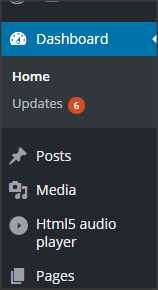 เครดิต: WordPress
เครดิต: WordPressในการเพิ่มเพลย์ลิสต์เสียงใน WordPress คุณจะต้องติดตั้งและเปิดใช้งานปลั๊กอิน WP-Player เมื่อคุณทำเสร็จแล้ว คุณสามารถสร้างเพลย์ลิสต์ใหม่ได้โดยไปที่หน้าการตั้งค่า WP-Player และคลิกที่ปุ่ม "สร้างเพลย์ลิสต์ใหม่" จากที่นั่น คุณสามารถเพิ่มไฟล์เสียงของคุณลงในเพลย์ลิสต์ จากนั้นฝังเพลย์ลิสต์ลงในบทความหรือหน้า WordPress ของคุณโดยใช้รหัสย่อที่ให้มา
คุณสามารถสร้างเพลย์ลิสต์เสียงโดยใช้ WordPress โดยไม่จำเป็นต้องใช้ปลั๊กอินของบุคคลที่สาม หากคุณต้องการทำให้เพลย์ลิสต์ดูแตกต่าง จำเป็นต้องใช้ปลั๊กอินของบุคคลที่สาม อย่างไรก็ตาม เรื่องนี้ Gutenberg ซึ่งเป็นตัวแก้ไข WordPress ใหม่ยังไม่มีบล็อกเพลย์ลิสต์สำหรับสร้างเพลย์ลิสต์เสียง WordPress สามารถใช้เพื่อเพิ่มรายการเล่นเสียงในเว็บไซต์ของคุณ ในบทความนี้ ฉันจะแสดงวิธีสร้างเพลย์ลิสต์ AudioIgniter โดยใช้ปลั๊กอินที่มีอยู่มากมาย การทำงานบนคอมพิวเตอร์นั้นเรียบง่ายและคุ้นเคย ด้วยอินเทอร์เฟซที่ตรงไปตรงมา คุณสามารถปรับแต่งและปรับแต่งผู้เล่นและติดตามรายชื่อให้เหมาะกับความต้องการของคุณโดยไปที่ส่วนการตั้งค่า คุณยังสามารถเพิ่มเพลย์ลิสต์ในโพสต์หรือเพจและเผยแพร่ได้
ผู้ใช้ WordPress สามารถเลือกจากตัวเลือกที่หลากหลายเมื่อสร้างและแก้ไขเพลย์ลิสต์ YouTube เป็นวิธีที่ง่ายที่สุดในการเพิ่ม URL ของเพลย์ลิสต์ไปยังโปรแกรมแก้ไขภาพ สิ่งสำคัญคือต้องตรวจสอบให้แน่ใจว่าโปรแกรมแก้ไขภาพไม่อยู่ในโหมดข้อความ เมื่อคุณคลิกที่ URL ของ YouTube WordPress จะป้อนโค้ดสำหรับฝังเพลย์ลิสต์โดยอัตโนมัติ ซึ่งสามารถพบได้ใน URL ของคุณเอง
คุณสามารถเพิ่มองค์ประกอบใหม่ได้โดยไปที่เมนูแบบเลื่อนลง เลือกเพลย์ลิสต์เสียง และเลือก Spotify จากเมนูแบบเลื่อนลง เมื่อคลิกบันทึกการเปลี่ยนแปลง คุณจะเปลี่ยน URL ของเพลย์ลิสต์ได้
ด้วย Spotify คุณสามารถฟังเพลงแบบออฟไลน์หรือขณะเดินทางได้หลายวิธี ผู้ใช้สามารถฝังเพลย์ลิสต์ Spotify ลงในโพสต์และหน้า WordPress ได้โดยตรงโดยใช้ Spotify สำหรับ WordPress คุณสามารถเพิ่มเพลง Spotify ลงในโพสต์และเพจของคุณได้อย่างง่ายดายโดยไม่ต้องออกจาก WordPress

การเพิ่มเพลย์ลิสต์ไปยัง WordPress
ผู้ดูแลระบบ WordPress ยังสามารถให้คำแนะนำเพลย์ลิสต์ตามการตั้งค่าผู้ดูแลระบบ WordPress โดยไปที่ไลบรารีสื่อและคลิกปุ่มเพิ่มสื่อ คุณสามารถเพิ่มสื่อใหม่ได้ สามารถปรับแต่ง URL ของเพลย์ลิสต์ได้โดยเลือกประเภทของสื่อที่คุณต้องการรวม (วิดีโอ เสียง หรือภาพถ่าย)
ฉันจะอัปโหลดไฟล์เสียงไปยังเว็บไซต์ของฉันได้อย่างไร
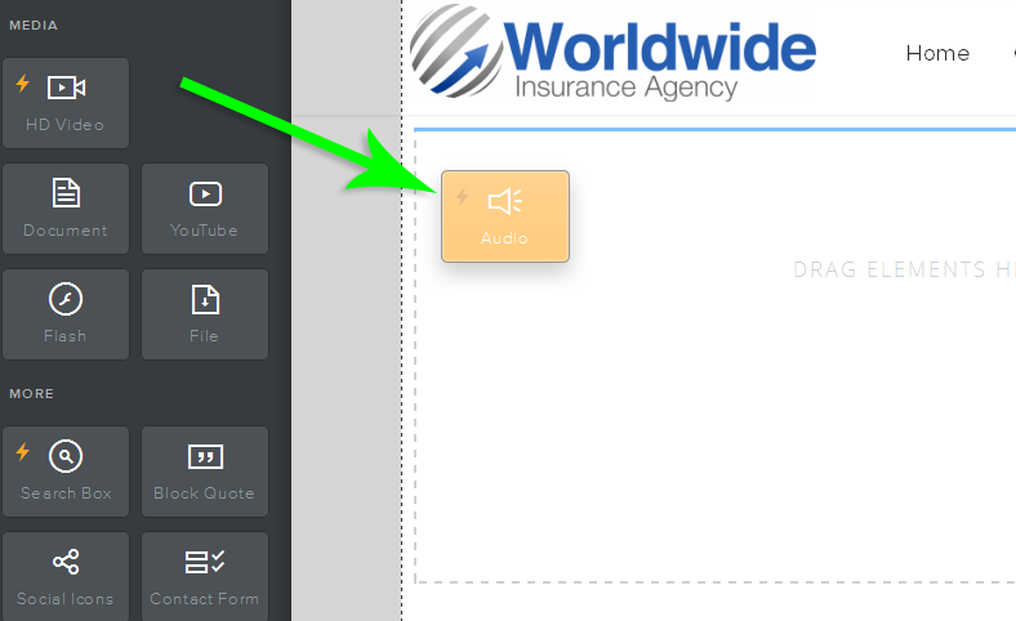 เครดิต: help.insurancesplash.com
เครดิต: help.insurancesplash.comในการอัปโหลดไฟล์เสียงไปยังเว็บไซต์ คุณจะต้องใช้บริการโฮสต์ไฟล์ มีบริการโฮสต์ไฟล์ทั้งแบบฟรีและมีค่าใช้จ่ายมากมาย เช่น Dropbox, Google Drive และ OneDrive เมื่อคุณสมัครใช้บริการโฮสต์ไฟล์แล้ว คุณจะได้รับลิงก์ที่คุณสามารถใช้เพื่ออัปโหลดไฟล์เสียงของคุณ เมื่ออัปโหลดไฟล์แล้ว คุณสามารถฝังลิงก์ในเว็บไซต์ของคุณได้
ประสบการณ์เสียงที่ดีสำหรับเว็บไซต์เป็นสิ่งสำคัญ สามารถฝังเสียงได้หลายวิธีบนเว็บไซต์ สามารถใช้ HTML5 เพื่อเพิ่มเสียงในเว็บไซต์ของคุณ คุณสามารถระบุวิธีการเล่นเสียงได้ เช่น เมื่อใดจะเล่นอัตโนมัติหรือปิดเสียงเมื่อใด เสียงได้กลายเป็นองค์ประกอบที่สำคัญมากขึ้นในการปรับปรุงประสบการณ์ของผู้ใช้ในปัจจุบัน อย่างไรก็ตาม เนื่องจากความสะดวกในการฝังเสียง เราจึงแนะนำให้ใช้ JavaScript แทน Duda เล่น หยุดชั่วคราว ปิดเสียง และปุ่มควบคุมอื่นๆ ทั้งหมดจะแสดงขึ้น
เป็นโบนัสเพิ่มเติม สคริปต์ของคุณสามารถตั้งโปรแกรมให้เล่นเสียงเฉพาะเพื่อตอบสนองต่อการกระทำของผู้ใช้ เช่น การทำแบบทดสอบ เมื่อคุณตัดสินใจว่าจะเพิ่มเสียงลงในเครื่องมือค้นหาหรือไม่ คุณควรพิจารณาถึงความตั้งใจในการค้นหาของผู้ใช้ การพิจารณาว่าจำเป็นหรือไม่และผลกระทบที่จะเกิดกับเว็บไซต์ของคุณเป็นสิ่งสำคัญอย่างยิ่ง บุคคลอาจเข้าใจได้ง่ายขึ้นว่าฉลากสีขาวคืออะไร หากพวกเขาต้องการคำอธิบายสั้นๆ เกี่ยวกับแนวคิดนี้
เพิ่มเสียงให้กับเว็บไซต์ของคุณด้วยบล็อคเสียง
การเพิ่มเนื้อหาเสียงลงในเว็บไซต์ทำได้ง่ายโดยการฝังไฟล์เสียง บริการโฮสต์เสียง เช่น SoundCloud หรือ Mixcloud สามารถอัปโหลดไฟล์และสร้างโค้ดสำหรับฝัง HTML ให้คุณได้ รหัสฝัง แพลตฟอร์ม CMS และผู้สร้างเว็บไซต์ส่วนใหญ่สนับสนุนวิธีการสร้างเว็บไซต์นี้ การโฮสต์ไฟล์เพลงบนแพลตฟอร์มเช่น SoundCloud หรือ YouTube เป็นตัวเลือกที่ดีที่สุดสำหรับเรา คุณต้องใส่รูปภาพในไฟล์ที่คุณต้องการเล่นบน YouTube อย่างไรก็ตาม นี่เป็นตัวเลือกที่ใช้งานได้จริง การฝังคลิปเสียงหรือไฟล์ด้วย “บล็อกเสียง” เป็นเรื่องง่าย การใช้ WordPress และบล็อก Gutenberg ไซต์ใด ๆ ก็สามารถทำได้
WordPress Audio
เสียงของ WordPress เป็นวิธีที่ยอดเยี่ยมในการแบ่งปันเพลงของคุณกับคนทั่วโลก มีหลายวิธีในการเพิ่มเสียงลงในไซต์ WordPress ของคุณ รวมถึงการใช้ปลั๊กอินหรือวิดเจ็ต ด้วยเสียงของ WordPress คุณสามารถอัปโหลดเพลง พ็อดคาสท์ หรือไฟล์เสียงอื่นๆ ของคุณเอง และแบ่งปันกับผู้เยี่ยมชมของคุณได้ คุณยังสามารถใช้เสียงของ WordPress เพื่อสตรีมวิทยุสดหรือเสียงจากเว็บไซต์อื่นๆ
หากคุณไม่ใช้เสียงบนเว็บไซต์ แสดงว่าคุณกำลังพลาดโอกาสในการมีส่วนร่วมกับผู้ชมของคุณ ไฟล์เสียงสามารถเผยแพร่ไปยังเว็บไซต์ของคุณโดยใช้ WordPress ได้หลายวิธี หากคุณรู้วิธีใช้เสียงใน WordPress คุณจะสามารถแยกแยะตัวเองจากเว็บไซต์อื่นๆ ที่ใช้เฉพาะรูปภาพและวิดีโอได้ เรียนรู้วิธีใช้ไฟล์เสียงใน WordPress ในบทช่วยสอนนี้ ซึ่งเราจะอธิบายวิธีต่างๆ ในการใช้งานบนเว็บไซต์ของคุณ คุณจะมีวิธีเพิ่มเติมสำหรับผู้อ่านในการโต้ตอบกับเนื้อหาของคุณเมื่อใช้ไฟล์เสียงอย่างเหมาะสม เป็นไปได้ที่จะเล่นเสียงในรูปแบบต่างๆ มากมายที่ CMS อื่นๆ ไม่ได้ออกแบบมาสำหรับ หากคุณใช้ WordPress อยู่แล้ว ไฟล์เสียงสามารถฝังลงในไลบรารีสื่อของคุณโดยใช้บล็อกเสียง
นอกจากนี้ WordPress ยังมีบล็อกเสียงที่ผู้ใช้สามารถใช้เพื่อสร้างเสียง ไฟล์เสียงของ WordPress สามารถอัปโหลดได้หลายวิธี รวมถึงการอัปโหลดไฟล์ใหม่ การเลือกไฟล์เสียงจากไลบรารีของคุณ หรือการนำเข้า URL จากแหล่งอื่น ปลั๊กอินหลายตัวสำหรับ WordPress.com อนุญาตให้คุณฝังไฟล์เสียงจากแหล่งบุคคลที่สาม สิ่งที่คุณต้องทำคืออัปโหลดไฟล์จาก Spotify, Soundcloud หรือ Mixcloud จำเป็นต้องมีคำอธิบายภาพหรือหัวเรื่องเพื่อแจ้งผู้เข้าชมเกี่ยวกับไฟล์ที่จะเล่น คุณจะได้รับแจ้งให้ป้อน URL ฟีด RSS ในบล็อกโปรแกรมเล่นพอดแคสต์สำหรับพ็อดคาสท์ของคุณเพื่อฝัง เมื่อใช้โปรแกรมเล่น คุณสามารถทำซ้ำตอนใดก็ได้ และบล็อกดังกล่าวจะรวมคำอธิบายดั้งเดิมไว้ในเว็บไซต์ของพอดคาสต์ คุณสามารถใช้บล็อกเสียงเพื่อสตรีมตอนพ็อดคาสท์เดี่ยวได้
รหัสย่อเสียง WordPress
รหัสย่อเสียงของ WordPress เป็นรหัสย่อที่ใช้ในการฝังไฟล์เสียงใน WordPress รหัสย่อช่วยให้สามารถฝังไฟล์เสียงจากแหล่งต่างๆ รวมทั้งไฟล์ MP3, ไฟล์ WAV และอื่นๆ รหัสย่อยังอนุญาตให้รวมปุ่มเล่น/หยุดชั่วคราว ตลอดจนตัวควบคุมระดับเสียง
วิธีเพิ่มรหัสย่อในโฮมเพจของคุณ
หากคุณต้องการเพิ่มรหัสย่อในหน้าแรกของคุณเพื่อแสดงโพสต์บล็อกล่าสุด คุณจะต้องรวมรหัสต่อไปนี้ในไฟล์ home.php ของธีมของคุณ: br> ไม่มีรหัสย่อ PHP ที่ทำงานในโพสต์ล่าสุดหรือไม่
ปลั๊กอิน WordPress Audio Library
ปลั๊กอิน WordPress Audio Library เป็นวิธีที่ยอดเยี่ยมในการจัดการไฟล์เสียงและเพลย์ลิสต์ของคุณ ด้วยปลั๊กอินนี้ คุณสามารถอัปโหลด จัดการ และเล่นไฟล์เสียงของคุณได้อย่างง่ายดายจากที่เดียว คุณยังสามารถเล่นไฟล์เสียงของคุณบนโพสต์หรือหน้าใดก็ได้บนไซต์ WordPress ของคุณ ปลั๊กอินนี้เป็นวิธีที่ยอดเยี่ยมในการจัดระเบียบไฟล์เสียงและเข้าถึงได้ง่าย
การใช้ปลั๊กอิน Document Library Pro ช่วยให้คุณสร้างไลบรารีเสียงของ WordPress ได้อย่างง่ายดาย ไซต์จะมีตารางที่ค้นหาและจัดเรียงซึ่งผู้เข้าชมสามารถค้นหาและเล่นแทร็กเสียงได้ แทร็กเพลงแบบฝังหรือเครื่องเล่น MP3 สามารถพบได้ที่นี่ และคุณสามารถฟังได้โดยตรงจากไลบรารีเสียง ในการฟังเพลงทั้งหมดอยู่ในหน้าเดียวและไม่สามารถอ่านได้จากที่ต่างๆ Document Library Pro สามารถใช้เพื่อแสดงเครื่องเล่นเสียงและเพลย์ลิสต์ที่สร้างด้วยรหัสย่อ เสียง ของ WordPress นอกจากนี้ ฉันจะแสดงปลั๊กอินเสียงของ WordPress บางส่วนที่สามารถใช้แสดงเครื่องเล่นเสียงขั้นสูงได้ คุณจะได้เรียนรู้วิธีสร้างไลบรารีเสียงที่ค้นหาและกรองได้สำหรับ WordPress
ตั้งค่า หน้าไลบรารีเสียงหลัก ที่คุณต้องการสำหรับ Document Library Pro แล้ว เมื่อคุณคลิกที่หน้า คุณจะเห็นไฟล์เสียงของคุณในมุมมองตารางหรือตาราง หากคุณมีแทร็กเพลงหรือเพลย์ลิสต์เสียงจำนวนมาก ปลั๊กอินจะเพิ่มปุ่มแบ่งหน้าที่ด้านล่าง เครื่องเล่นเสียงขนาดกะทัดรัดสามารถแสดงในไลบรารีเสียงโดยการติดตั้งปลั๊กอิน คุณยังสามารถทำให้ไฟล์เสียงพร้อมสำหรับการดาวน์โหลดได้หากต้องการ คุณสามารถขายไฟล์เสียงได้โดยใช้เว็บไซต์ WooCommerce หรือ Easy Digital Downloads ปลั๊กอินอื่นๆ ของเราสามารถช่วยคุณจัดระเบียบผลิตภัณฑ์เสียงของคุณในตารางที่ค้นหาได้
คุณสามารถขายอะไรก็ได้ทางออนไลน์ด้วยปลั๊กอิน WooCommerce ฟรี เว็บไซต์สามารถใช้เพื่อแสดงรายการและขายผลิตภัณฑ์เสียงผ่าน Easy Digital Downloads (EDD) ซึ่งทำให้รายการและการขายผลิตภัณฑ์เสียงเป็นเรื่องง่าย ไฟล์เสียงที่ดาวน์โหลด แต่ละรายการจะแสดงอยู่ในตารางที่มีคอลัมน์สำหรับเครื่องเล่นเสียง ชื่อ คำอธิบาย หมวดหมู่ และปุ่มตะกร้าสินค้า คุณสามารถฟังแต่ละแทร็กได้โดยคลิกที่ปุ่มเล่นที่ฝังไว้ ปลั๊กอิน Compact WP Audio Player ฟรี ซึ่งเข้ากันได้อย่างสมบูรณ์กับไลบรารีเสียง ถูกใช้เพื่อสร้างปุ่มเล่น
วิธีเพิ่มเครื่องเล่นเสียงในบทความ WordPress ของคุณ
หากคุณเลือกโปรแกรมเล่นเสียงของ WordPress เครื่องเล่นเสียงจะถูกโหลดลงในบทความของคุณ หลังจากที่คุณได้อัปโหลดไฟล์เสียงของคุณแล้ว คุณสามารถปรับแต่งรายละเอียดไฟล์แนบ จากนั้นคลิกปุ่ม แทรกลงในโพสต์ เพื่อแทรกไฟล์เสียงลงในเว็บไซต์ของคุณ CP Media Player เป็นปลั๊กอินง่ายๆ ที่สามารถเล่นได้ทั้งไฟล์เสียงและวิดีโอ และสามารถใช้ได้ทั้งไฟล์เสียงและวิดีโอ รองรับไฟล์ MP4, ogg, webM, mp3, m4a และ wav
